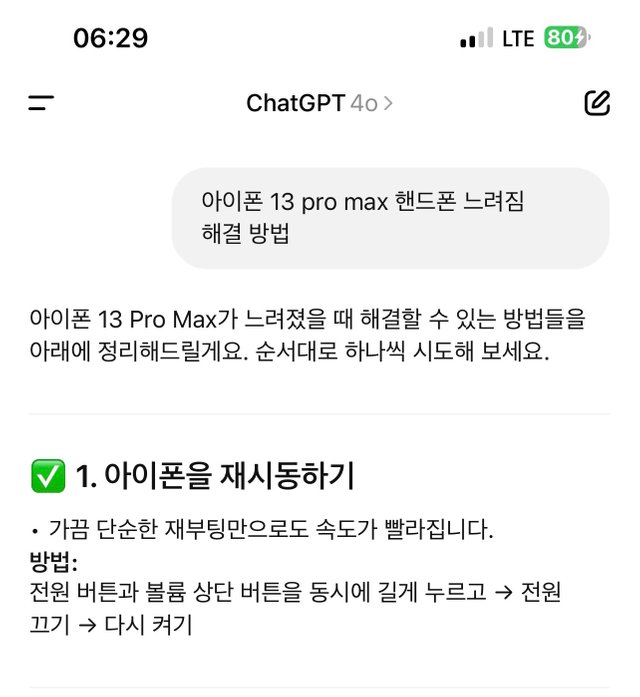아이폰 13 Pro Max가 느려졌을 때 해결할 수 있는 방법
아이폰 13 Pro Max가 느려졌을 때 해결할 수 있는 방법들을 아래에 정리해드릴게요. 순서대로 하나씩 시도해 보세요.
⸻
✅ 1. 아이폰을 재시동하기
• 가끔 단순한 재부팅만으로도 속도가 빨라집니다.
방법:
전원 버튼과 볼륨 상단 버튼을 동시에 길게 누르고 → 전원 끄기 → 다시 켜기
⸻
✅ 2. iOS 최신 버전으로 업데이트
• 구형 iOS가 버벅임의 원인이 될 수 있습니다.
설정 > 일반 > 소프트웨어 업데이트 에서 최신 버전으로 유지하세요.
⸻
✅ 3. 앱 백그라운드 새로고침 끄기
• 많은 앱이 백그라운드에서 실행 중일 경우 느려질 수 있습니다.
설정 > 일반 > 백그라운드 앱 새로고침 > 끄기 또는 Wi-Fi만
⸻
✅ 4. 저장 공간 확보하기
• 저장 공간이 부족하면 전반적인 성능이 저하됩니다.
설정 > 일반 > iPhone 저장 공간
여기서 불필요한 앱, 사진, 영상 등을 삭제하거나 iCloud로 이동하세요.
⸻
✅ 5. 시각 효과 줄이기
• 애니메이션 효과를 줄이면 성능 부담을 줄일 수 있습니다.
설정 > 손쉬운 사용 > 동작 > 동작 줄이기 (활성화)
⸻
✅ 6. 사파리 캐시 및 데이터 삭제
• 브라우저 캐시가 쌓이면 시스템 속도가 저하될 수 있습니다.
설정 > Safari > 방문 기록 및 웹사이트 데이터 지우기
⸻
✅ 7. 앱 자동 업데이트/다운로드 해제
• 백그라운드에서 앱이 계속 다운로드/업데이트되면 느려질 수 있습니다.
설정 > 앱스토어 > 앱 자동 다운로드 및 자동 업데이트 비활성화
⸻
✅ 8. 배터리 상태 확인
• 배터리 성능이 저하되면 CPU 속도가 제한될 수 있습니다.
설정 > 배터리 > 배터리 성능 상태 및 충전
→ “성능 관리 기능 적용됨”이라면, 배터리 교체를 고려하세요.
⸻
✅ 9. 필요 없는 위젯 제거
• 홈 화면에 많은 위젯이 있으면 리소스를 많이 사용합니다.
→ 홈 화면을 길게 눌러 불필요한 위젯 삭제
⸻
✅ 10. 모든 설정 재설정 (데이터 삭제 아님)
• 설정 오류가 있을 경우 리셋으로 해결될 수 있습니다.
설정 > 일반 > iPhone 전송 또는 재설정 > 재설정 > 모든 설정 재설정
⸻
🛠️ 최후 수단: 초기화 (백업 후 진행)
그래도 해결되지 않으면 아이폰을 공장 초기화 후 백업 복원 없이 새로 설정하는 것이 가장 효과적입니다.
설정 > 일반 > iPhone 전송 또는 재설정 > 모든 콘텐츠 및 설정 지우기
⸻
필요하시면 위 방법 중 어떤 부분을 자세히 도와드릴 수도 있어요.
느려진 현상이 어떤 상황에서 발생하는지도 알려주시면 더 정확하게 도와드릴 수 있어요!